【PS速成图文详解】磁性套索工具的运用
1、【启动PS】
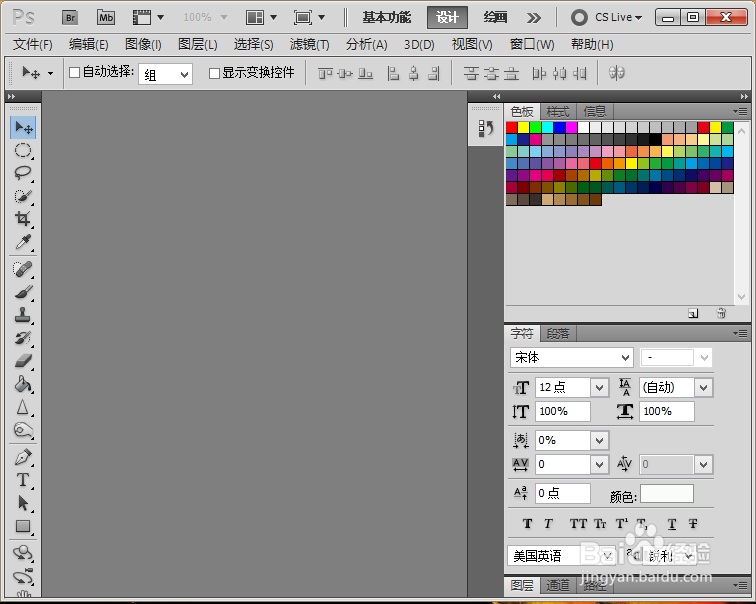
2、【将素材文件拖拽到操作界面中】
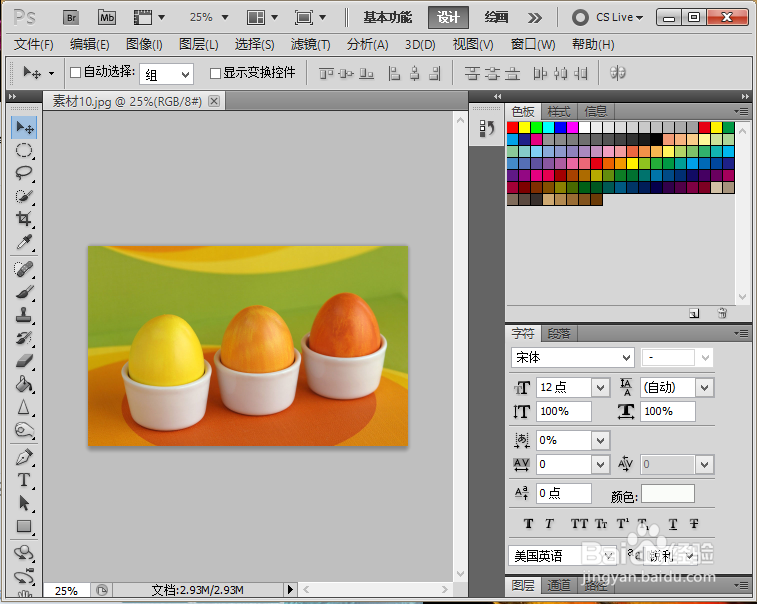
3、【再工具箱中单击磁性套索工具按钮】

4、【然后再彩蛋的边缘单击鼠标左键,确定起点】

5、【沿着彩蛋边缘移动光标,此时photoshop中会生成很多锚点,当勾画到起点位置时按Enter键闭合选区】

6、【按住Shift键的同时继续使用磁性套索工具,将其他两个彩蛋也勾画出来】
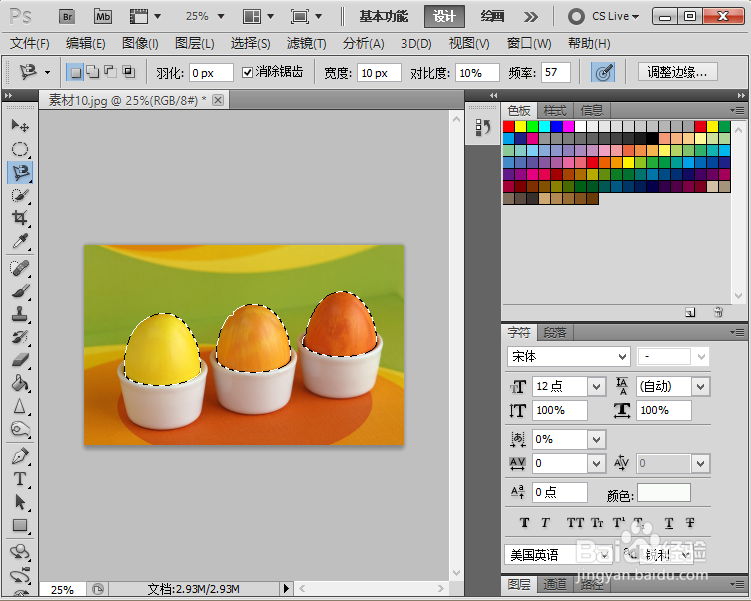
声明:本网站引用、摘录或转载内容仅供网站访问者交流或参考,不代表本站立场,如存在版权或非法内容,请联系站长删除,联系邮箱:site.kefu@qq.com。
阅读量:26
阅读量:142
阅读量:183
阅读量:44
阅读量:131